[PR]一部広告リンクを設置しています

MODO601でファーを制作して髪の毛に動きをつけたり
生える長さを自分で調節するTUTORIAL記事を作りました!
かなり簡単にファーは作れるので作った事の無い方は是非参考にしてみてください!
毛がはえるって嬉しい事です!
記事は続きからどうぞ!
今回作りましたファーの作り方 youtube動画
今回はヘアーの作り方のサンプルなので適当な球を作ります。球モードを
四角形ボールにして分割レベルは5で作成しました。この球からヘアーを出します。

このポリゴンの頂点数は「218」ですので
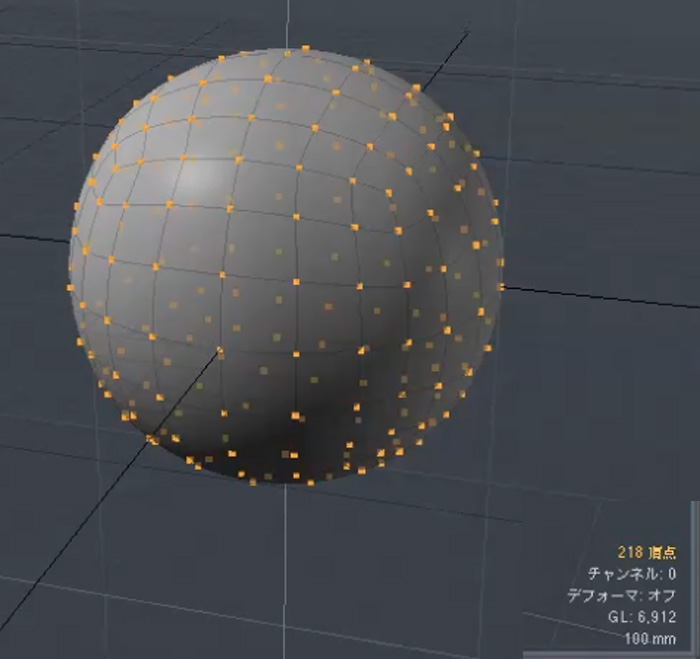
「F3」キーからSculptツールをだしてその中のヘアーツールから「ヘアーガイド」をクリック
そして下のツールプロパティのヘアーガイドツールの中にある最大ガイド数を
先ほどの頂点数「218」と入力します。ベンドモード(ヘアーの向き)を重力にして
ベンド量は0%にして重力を無しにします。
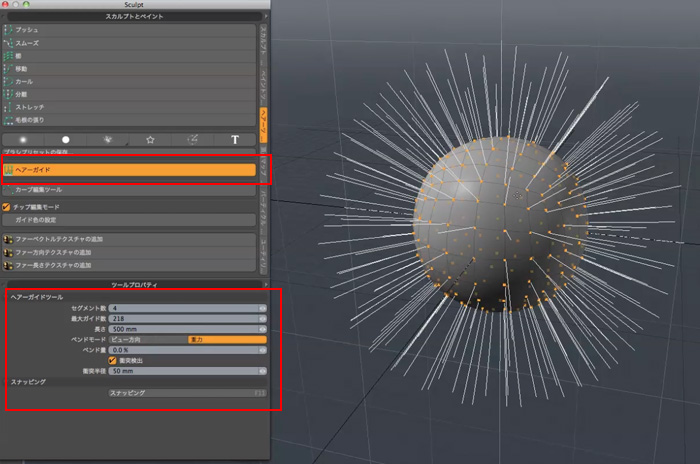
「ヘアーガイド」を作っただけでは髪の毛は生成されません!
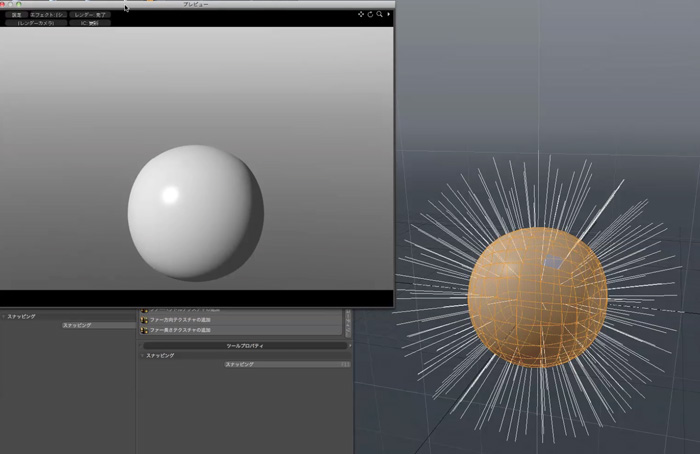
このポリゴンにマテリアルを作成して
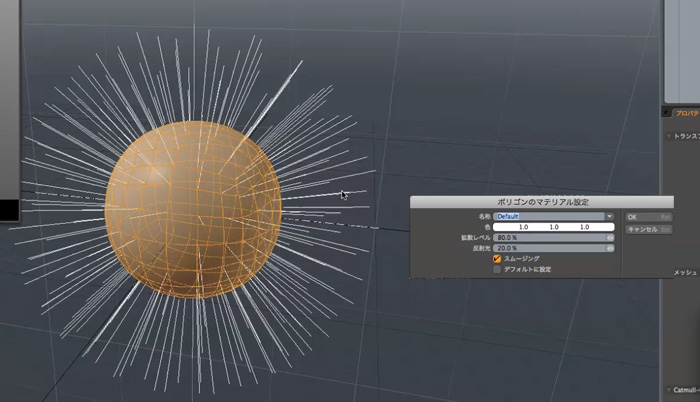
作ったマテリアルにシェーダーツリーから「特別→Fur Material」を選択します。
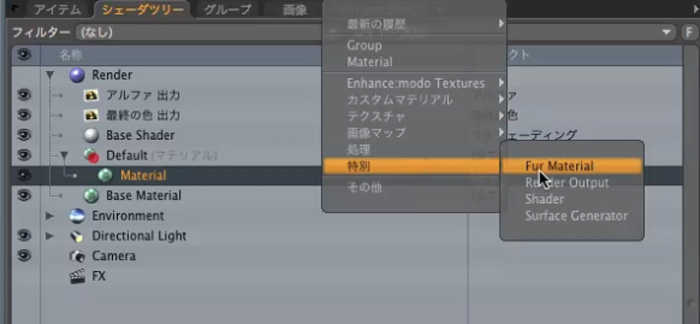
髪の毛が生えました!!初めての髪の毛は感動ものです!!
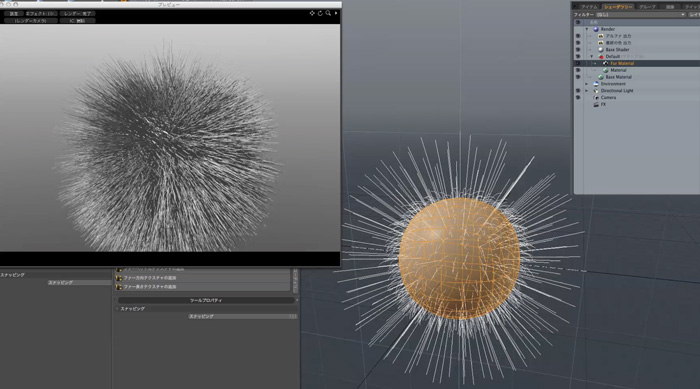
ここから髪の毛を自在に動かすために作成した先ほどの
「ヘアーガイド」を機能させる方法ですが、Fur materialのガイドを「範囲」にして
ガイドソースの「基本サーフェイスからのガイドを使用」のチェックを外します。
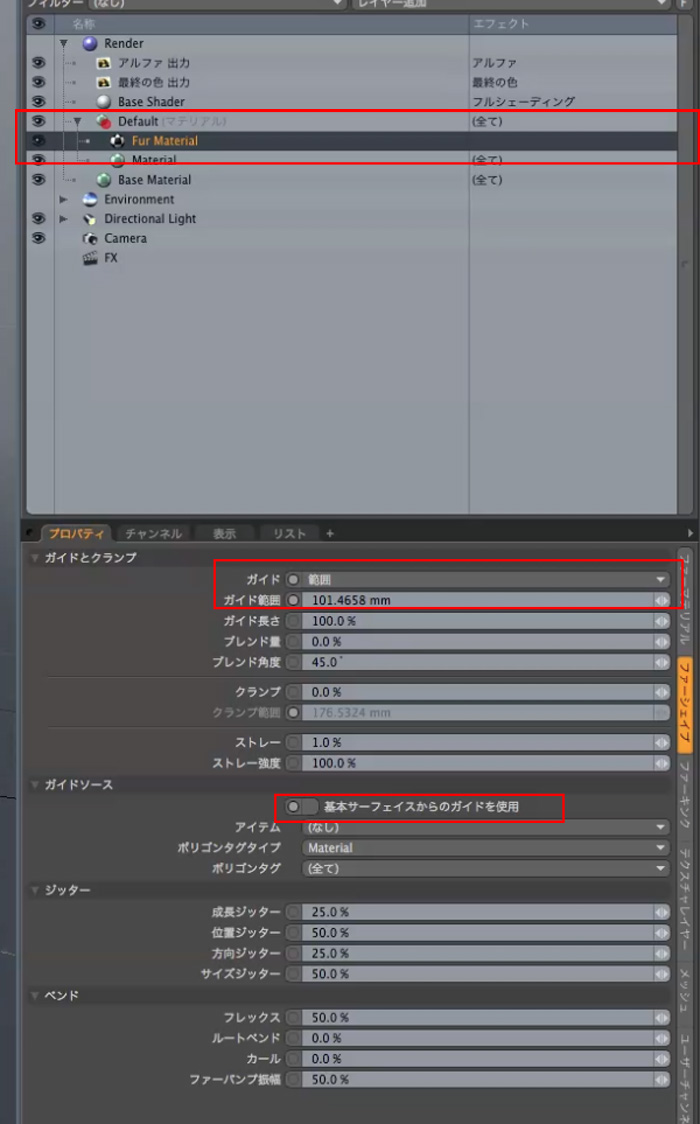
後はヘアーツールの赤枠で囲ったプッシュやスムーズ等のツールを使って
ヘアーガイドの線を変化させてください!

こんな感じで髪の毛が思い通りに変更されています!楽しい〜〜!
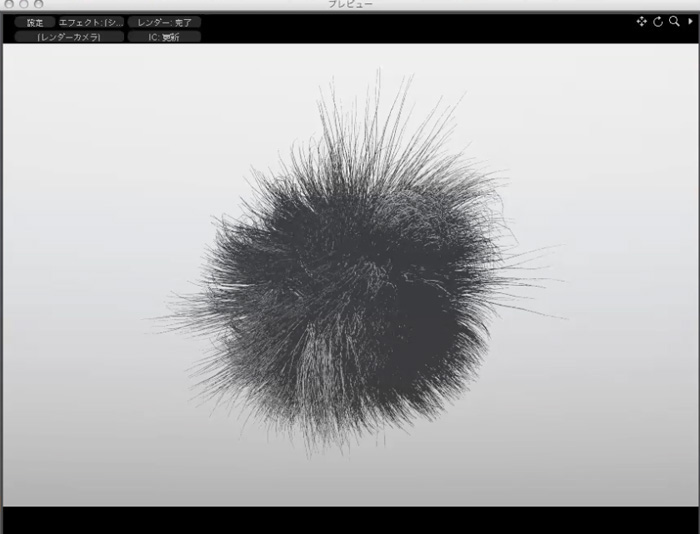
このままだと髪の毛に色がないのでシェーダーツリーから
「カスタムマテリアル→Hair Material」を選択すると髪の毛専用の調整機能が追加されます!
Materialの色を変えても毛の色が変わります。
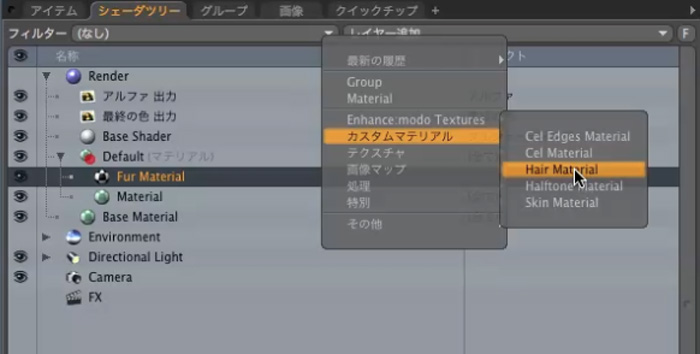
これで髪の毛のひと通りの手順になりますが、毛って生えさせたい場所と
はえさせたくない場所が結構微妙で自分でコントロールしたいという使い方が多いはずです!
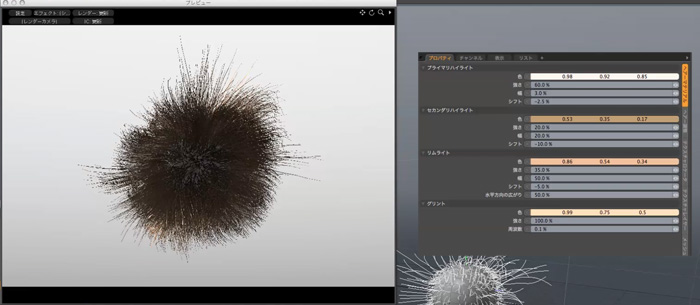
先程作ったfur materialの上にレイヤー追加から「画像マップ→新規画像」で
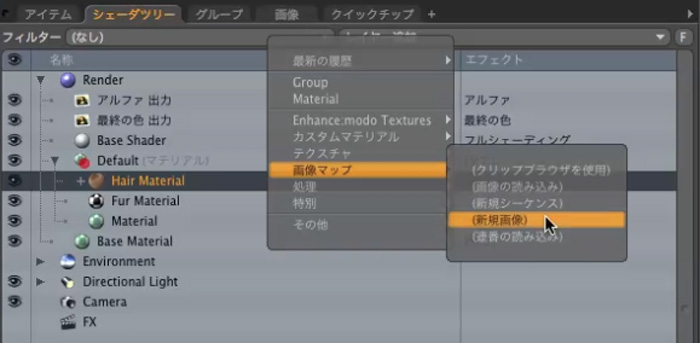
新規静止画像の作成から1024×1024色は黒でOKを押します。

この作った画像マップのエフェクトを「ファー→ファーベクトル」に変更します。
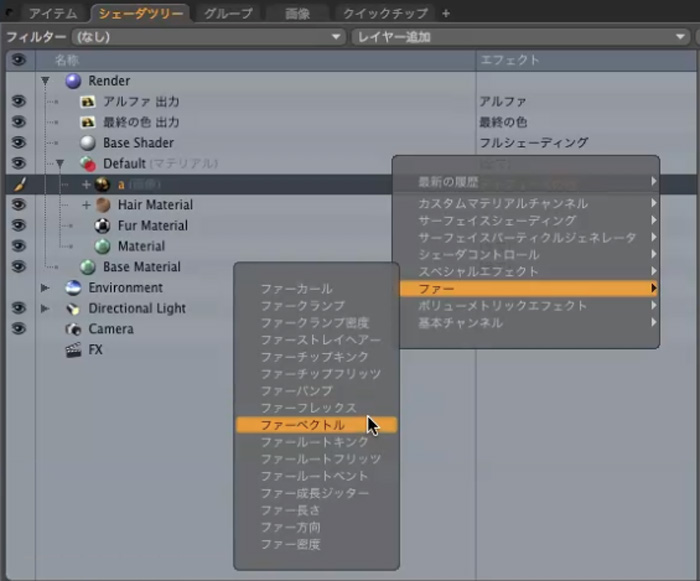
すると先ほど作った髪の毛が無くなり球だけになりましたが、慌てずに、
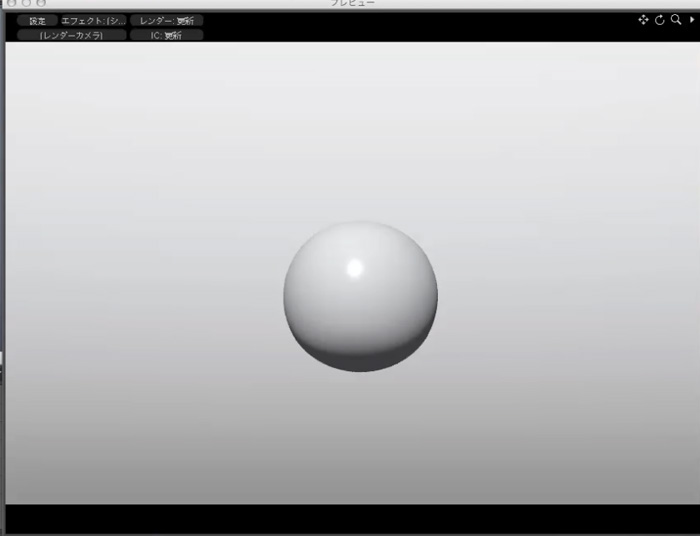
ペイントモードに切り替えて、
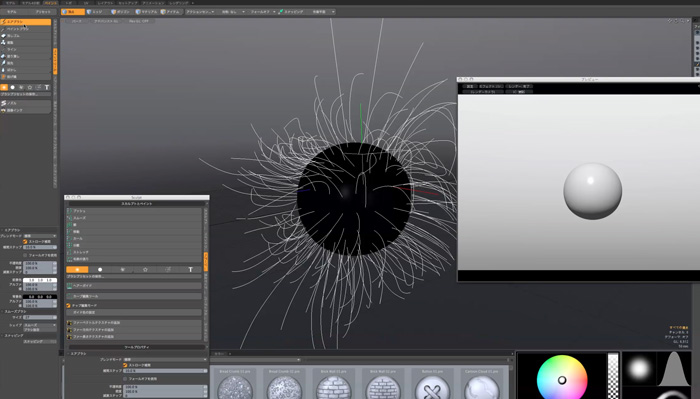
ペイントツールから「エアブラシ」・「●がボケてるアイコン」・「ノズル」を選択して白色で
球を塗ると白で濃い部分には一番毛が生えて薄っすら白が乗ってる部分には少しだけ短い毛がはえるんです!
これで草原を描いたり、つるっぱげだけど少し髪の毛がはえてるリアルなおっさんだとか
ヒゲを表現したり色々と可能性が広がってくるんです!
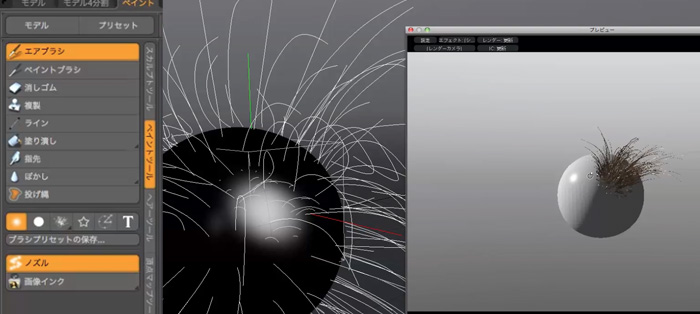
適当に白ブラシで描いてレンダリングした画像です!レンダリング時間はとっても速くて
ストレスなく素晴らしいですよMODO601!ちなみにfurは501にも搭載されていたけど
使い方知らなかった(笑)

映像系Photoshop―CGテクスチャ・合成映像のための画像編集テクニック集 (CG WORLD ARCHIVES)
posted with amazlet at 12.03.19
ワークスコーポレーション別冊書籍編集部
ワークスコーポレーション
売り上げランキング: 72506
ワークスコーポレーション
売り上げランキング: 72506


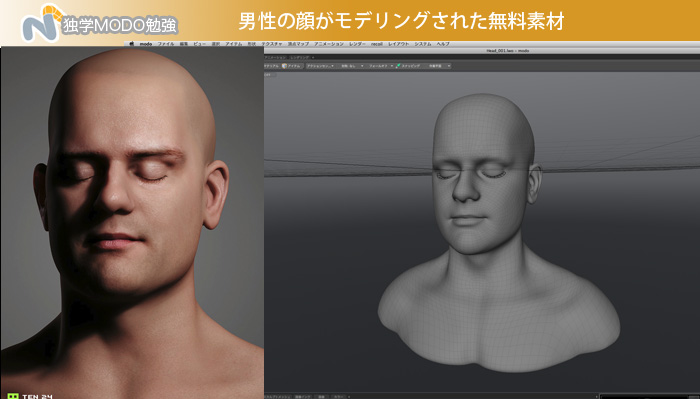
SECRET: 0
PASS:
なかなかファーについて
具体的なチュートリアルが無かったので助かりました、
ありがとうございます。
modoは情報が少ないので、
ビデオも纏めて下さいまして感謝しております
SECRET: 0
PASS:
通りすがりさん
こんばんわ。Photoshop777です。
これも、海外の動画を見ながら自分のメモのために残した記事でして、
間違ってる部分もあるかもしれませんが、とりあえずこのやり方でこんな感じのファーが作れます。
ブラシでなぞった部分だけファーが生えるって面白いですよね!
MODOのチュートリアルは日本語があまりないので、独学では非常に苦労しますが、
暇を見つけては勉強してるので、また何かいいネタがあったら記事にしますね。
感謝して頂きましてありがとうございます。モチベーションアップです!